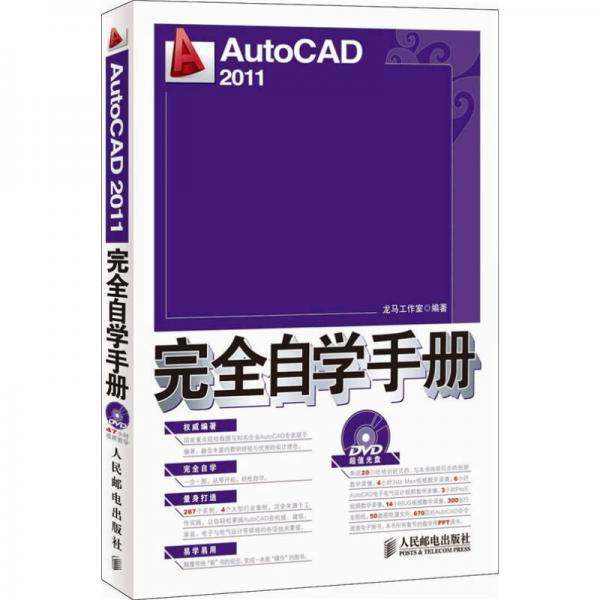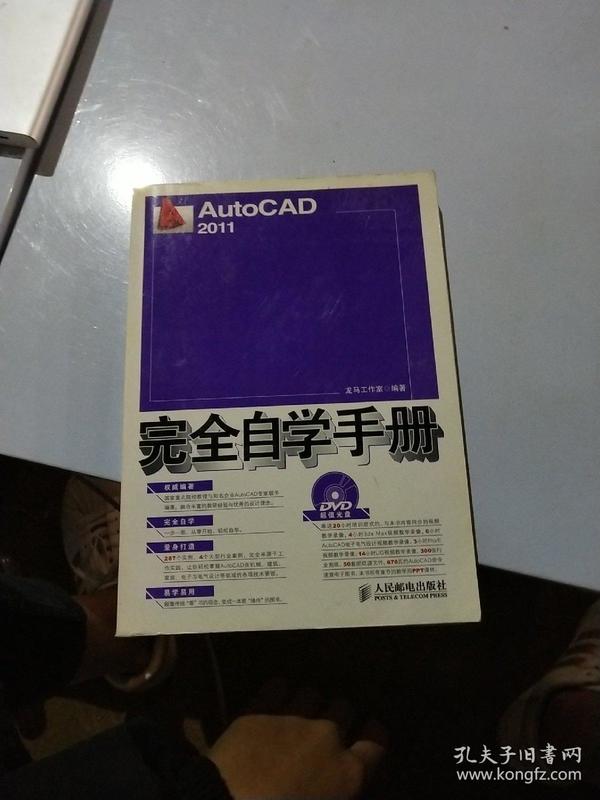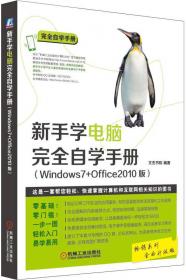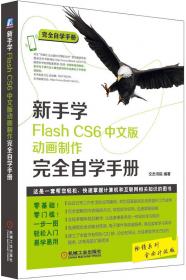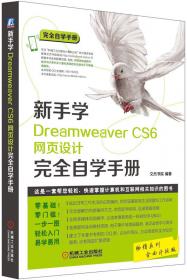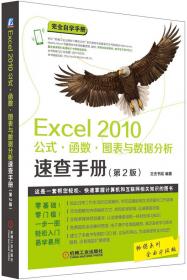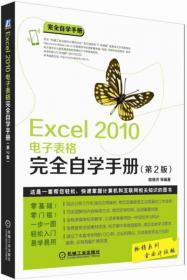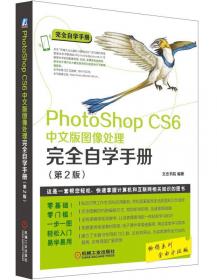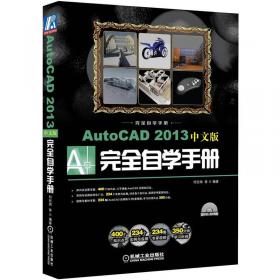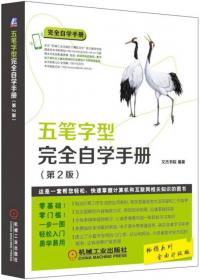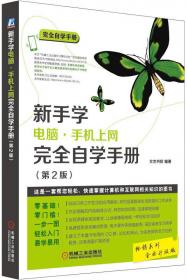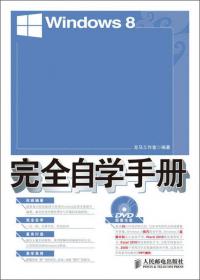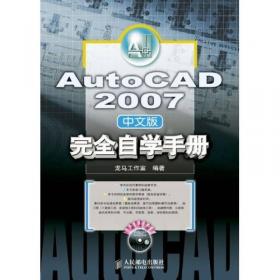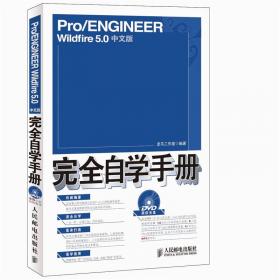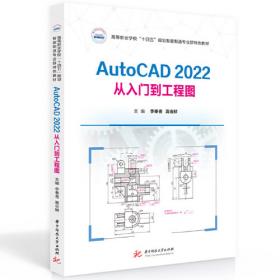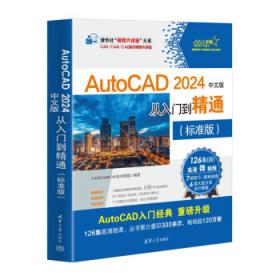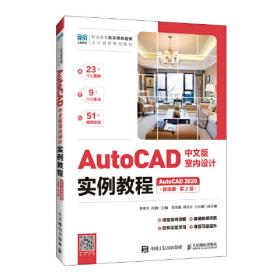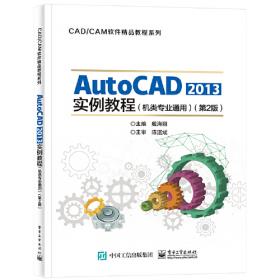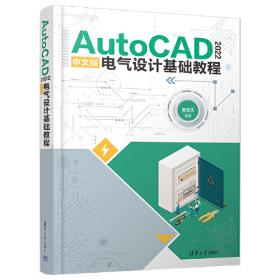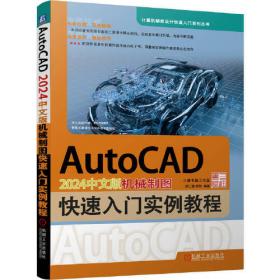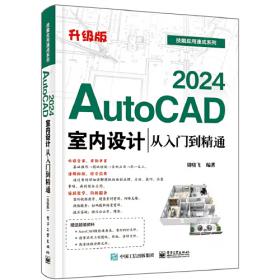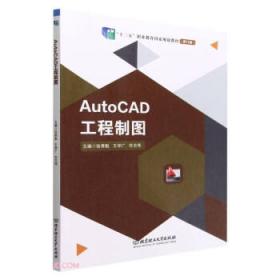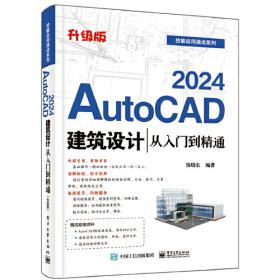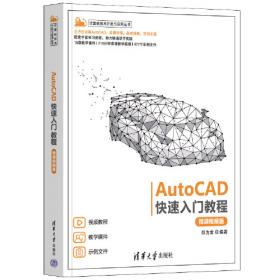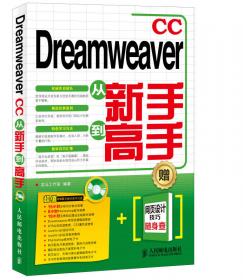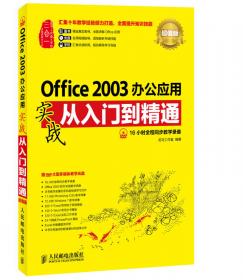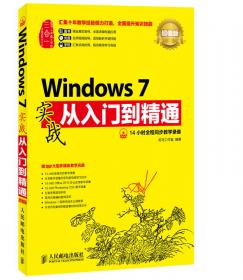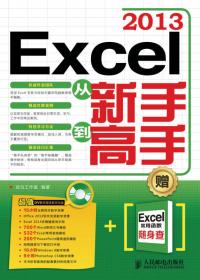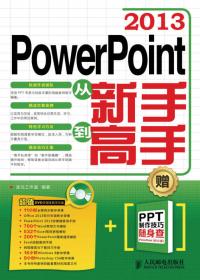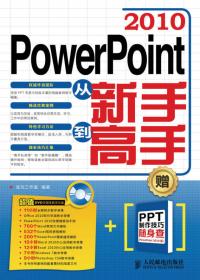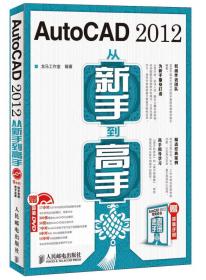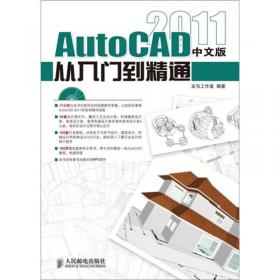AutoCAD 2011完全自学手册
出版时间:
2012-03
版次:
1
ISBN:
9787115265319
定价:
49.00
装帧:
平装
开本:
16开
纸张:
胶版纸
页数:
404页
字数:
681千字
正文语种:
简体中文
-
《AutoCAD 2011完全自学手册》分为5篇,共21章。【入门篇】主要介绍了AutoCAD 2011的相关概念、在各行业中的应用、新增功能、安装与启动、AutoCAD 2011的基本操作以及绘图前的设置;【二维绘图篇】主要介绍了基本二维图形绘制、复杂二维图形的绘制、图形对象的编辑以及编辑图形对象进阶;【辅助绘图篇】主要讲解文字和表格的使用、尺寸标注、图块的应用、图层的创建和编辑、辅助工具的应用以及图纸的打印输出;【三维绘图篇】主要介绍了三维绘图基础、三维图形的绘制和编辑以及三维图形的显示效果;【行业案例篇】通过4个案例详细地讲解了AutoCAD在机械设计、建筑设计、装饰设计和电子电气设计等行业中的应用。 为了便于读者自学,本书突出对实例的讲解,使读者能理解软件精髓,并能解决实际生活或工作中的问题,真正做到知其然更知其所以然。
随书光盘中赠送了20小时的培训班形式的、与本书内容同步的视频教学录像,另外还奉送AutoCAD 2011命令速查电子手册,行业图纸300张,AutoCAD设计源文件50套,精选3ds Max视频教学录像,精选AutoCAD电子电气设计视频教学录像,精选Pro/E视频教学录像,精选UG视频教学录像,赠送视频教学录像素材文件与结果文件,以及本书教学用PPT课件,真正体现本书“完全”的含义,是一本物超所值的好书。
《AutoCAD 2011完全自学手册》适合AutoCAD初、中级用户和相关专业技术人员学习使用,同时也适合各类院校相关专业的学生和相关培训班的学员学习。 第1篇 入门篇
第1章 AutoCAD 2011入门
1.1 了解AutoCAD 2011
1.1.1 AutoCAD 的行业应用
1.1.2 AutoCAD 2011的新增功能
1.1.3 如何学习AutoCAD
1.2 安装与启动AutoCAD 2011
1.2.1 AutoCAD 2011对系统的要求
1.2.2 安装AutoCAD 2011
1.2.3 启动与退出AutoCAD 2011
1.3 AutoCAD 2011的工作界面
1.3.1 工作空间
1.3.2 切换工作空间
1.3.3 【应用程序】菜单
1.3.4 标题栏
1.3.5 菜单栏
1.3.6 选项卡与面板
1.3.7 绘图窗口
1.3.8 坐标系
1.3.9 命令行
1.3.10 状态栏
1.4 DIY自己的工作环境
1.4.1 自定义用户界面
1.4.2 设置光标大小
1.4.3 设置背景颜色
1.4.4 设置工具栏
1.4.5 设置命令行
1.5 实战演练--设置AutoCAD绘图区的颜色为青色
1.6 举一反三
1.7 技术探讨
技巧:学会使用身边的"老师"
第2章 AutoCAD 2011的基本操作
2.1 图纸管理
2.1.1 新建图纸
2.1.2 打开图纸
2.1.3 保存图纸
2.1.4 关闭图纸
2.1.5 加密保护绘图数据
2.2 查看图纸
2.2.1 缩放查看图形
2.2.2 平移图形
2.2.3 视口
2.2.4 使用命名视图
2.3 举一反三
2.4 技术探讨
技巧1:将AutoCAD 2011图纸输出为高清晰的位图图像后查看
技巧2:查看图形时提示无字体的解决办法
第3章 绘图前的设置
3.1 AutoCAD 2011命令的调用方法
3.1.1 利用菜单栏来调用命令
3.1.2 利用工具栏来调用命令
3.1.3 利用命令行来调用命令
3.2 AutoCAD命令操作
3.2.1 输入命令
3.2.2 退出命令
3.2.3 重复执行命令
3.3 设置绘图区域和度量单位
3.3.1 设置绘图区域大小
3.3.2 设置图形度量单位
3.4 辅助绘图设置
3.4.1 捕捉和栅格模式
3.4.2 对象捕捉
3.4.3 设置对象捕捉模式
3.4.4 极轴追踪
3.4.5 使用对象捕捉追踪
3.5 绘制一个简单的图形
3.6 使用输入坐标的方式创建正方形
3.7 举一反三
3.8 技术探讨
技巧1:在AutoCAD 2011中使用熟悉的AutoCAD 2008界面
技巧2:设置快捷键
技巧3:巧用Tab键选择难以捕捉的特殊点
第2篇 二维绘图篇
第4章 绘制基本二维图形
4.1 绘图命令的调用
4.2 基本二维图形的绘制
4.2.1 绘制单点与多点
4.2.2 设置点样式
4.2.3 绘制定数等分点
4.2.4 绘制定距等分点
4.3 绘制直线段
4.4 绘制射线
4.5 绘制构造线
4.6 绘制圆
4.6.1 用圆心、半径方式画圆
4.6.2 用两点画圆
4.6.3 用相切、相切、半径方式画圆
4.7 绘制圆弧
4.7.1 用三点画圆弧
4.7.2 用圆心、起点、端点方式画圆弧
4.7.3 用圆心、起点、角度方式画圆弧
4.7.4 用起点、圆心、长度方式画圆弧
4.8 绘制椭圆
4.8.1 用定义中心和两轴端点方式绘制
4.8.2 用定义两轴端点方式绘制
4.9 绘制椭圆弧
4.10 绘制圆环
4.11 绘制矩形
4.12 绘制正多边形
4.13 实战演练
4.13.1 绘制灯具平面图
4.13.2 绘制三角形内切圆
4.13.3 绘制螺母平面图
4.13.4 绘制机械垫片
4.13.5 绘制二极管
4.13.6 绘制电容阻件
4.14 举一反三
4.15 技术探讨
技巧1:巧用构造线绘制角平分线
技巧2:如何准确绘制底边不成水平状态的正多边形
技巧3:绘图时没有虚线框显示怎么办
技巧4:在AutoCAD中采用什么比例绘图更好
第5章 绘制复杂二维图形
5.1 绘制与编辑多线
5.1.1 绘制多线
5.1.2 设置多线
5.1.3 编辑多线
5.2 绘制与编辑多段线
5.2.1 绘制多段线
5.2.2 编辑多段线
5.3 绘制与编辑样条曲线
5.3.1 平滑多段线与样条曲线的区别
5.3.2 绘制样条曲线
5.3.3 编辑样条曲线
5.4 创建与编辑面域
5.4.1 创建面域
5.4.2 面域操作
5.4.3 从面域中获取文本数据
5.5 创建与编辑图案填充
5.5.1 【Hatch Creation】(图案填充创建)选项卡
5.5.2 编辑图案填充
5.5.3 使用新增的图案填充功能填充图案
5.6 填充卧室地板
5.7 绘制装饰窗格
5.8 绘制鼓风机平面图
5.9 绘制信号灯平面图
5.10 举一反三
5.11 技术探讨
技巧1:巧用多段线绘制箭头
技巧2:怎样把多条线合并为多段线
技巧3:使用更多的填充图案
第6章 编辑图形对象
6.1 选择对象
6.1.1 选择单个对象
6.1.2 选择多个对象
6.2 移动(Move)和复制(Copy)
6.2.1 移动(Move)
6.2.2 复制(Copy)
6.3 旋转(Rotate)和比例缩放(Scale)
6.3.1 旋转(Rotate)
6.3.2 比例缩放(Scale)
6.4 拉伸(Stretch)
6.5 镜像(Mirror)
6.6 偏移(Offset)
6.7 阵列(Array)
6.7.1 矩形阵列(Rectangular Array)
6.7.2 环形阵列(Polar Array)
6.8 修剪(Trim)和延伸(Extend)
6.8.1 修剪(Trim)
6.8.2 延伸(Extend)
6.9 实战演练
6.9.1 修改飘窗平面
6.9.2 调整座椅方向
6.9.3 调整电视机大小
6.9.4 绘制冰箱
6.9.5 绘制电感元件
6.9.6 绘制三极管
6.9.7 修改别墅平面图
6.10 举一反三
6.11 技术探讨
技巧1:快速取消多选择的图形
技巧2:修剪、延伸技巧
第7章 编辑图形对象进阶
7.1 打断
7.1.1 打断(在两点之间打断对象)
7.1.2 打断于点(在一点打断选定的对象)
7.2 圆角和倒角
7.2.1 圆角(Fillet)
7.2.2 倒角(Chamfer)
7.3 合并
7.3.1 合并直线
7.3.2 合并多段线
7.3.3 合并圆弧
7.3.4 合并椭圆弧
7.3.5 合并样条曲线
7.4 分解(Explode)
7.5 使用夹点编辑对象
7.5.1 夹点的显示与关闭
7.5.2 使用夹点拉伸对象
7.5.3 使用夹点移动对象
7.5.4 使用夹点旋转对象
7.5.5 使用夹点缩放对象
7.5.6 使用夹点镜像对象
7.5.7 使用夹点转换线段类型
7.6 使用【特性】面板更改对象特性
7.7 实战演练
7.7.1 绘制底座
7.7.2 绘制压盖
7.7.3 绘制花键
7.7.4 绘制手柄
7.8 举一反三
7.9 技术探讨
技巧1:巧用夹点编辑绘制平行四边形
技巧2:使用【Shift】键同时移动多个夹点
第3篇 辅助绘图篇
第8章 使用文字和表格
8.1 创建文字样式(Text Style)
8.2 输入和编辑文字
8.2.1 输入单行文字
8.2.2 设置单行文字的对齐方式
8.2.3 编辑单行文字
8.2.4 设置并编辑单行文字实例
8.3 输入与编辑多行文字
8.3.1 输入多行文字
8.3.2 编辑多行文字
8.3.3 设置多行文字实例
8.4 创建表格(Table)
8.4.1 修改表格
8.4.2 创建表格样式
8.4.3 向表格中添加内容
8.4.4 表格实例
8.5 实战演练
8.5.1 添加平面图文字说明
8.5.2 使用表格来创建标题栏
8.5.3 创建明细栏
8.5.4 绘制施工图图框
8.6 举一反三
8.7 技术探讨
技巧1:利用居中选项让输入的文字以选定的位置为中心
技巧2:在AutoCAD中插入Excel表格的方法
第9章 尺寸标注
9.1 尺寸标注概述
9.1.1 尺寸标注规则
9.1.2 尺寸标注的组成
9.1.3 创建尺寸标注的步骤
9.2 尺寸标注样式(Dimension Style)
9.2.1 新建标注样式
9.2.2 修改尺寸标注样式
9.3 标注线性尺寸
9.4 标注角度尺寸
9.5 标注直径尺寸
9.6 标注半径尺寸
9.7 创建多重引线(Multileader)
9.8 快速标注(Quick Dimension)
9.9 实战演练
9.9.1 标注客房平面图尺寸
9.9.2 标注衣柜立面图尺寸
9.9.3 使用多重引线标注材料
9.9.4 标注摇杆主视图
9.9.5 标注斜板倾斜角度
9.9.6 标注密封垫尺寸
9.9.7 标注园林景观设施
9.10 举一反三
9.11 技术探讨
技巧:在图形上标注尺寸公差
第10章 图块与属性
10.1 块(Block)
10.1.1 创建块
10.1.2 创建外部块
10.2 插入块
10.3 设置插入基点
10.4 编辑块定义
10.5 属性
10.5.1 定义属性
10.5.2 修改属性定义
10.5.3 编辑属性
10.6 实战演练
10.6.1 制作螺钉图块
10.6.2 制作机械零件图块
10.6.3 附着属性并插入图块
10.7 举一反三
10.8 技术探讨
技巧1:调整块的大小
技巧2:删除块编辑器中已定义的块
第11章 图层
11.1 创建图层
11.1.1 图层特性管理器
11.1.2 图层状态管理器
11.1.3 创建新图层
11.1.4 切换当前图层
11.1.5 改变图形对象所在图层
11.2 设置图层
11.2.1 设置图层状态
11.2.2 设置图层名称
11.2.3 设置图层开关
11.2.4 设置图层冻结
11.2.5 设置图层锁定
11.2.6 设置图层颜色
11.2.7 设置图层线型比例
11.2.8 设置图层线宽
11.3 实战演练
11.3.1 修改三室两厅平面图图层特性
11.3.2 修改电气图图层特性
11.3.3 改变机械图绘图对象
11.3.4 隐藏家具图层
11.3.5 锁定已有图层
11.4 举一反三
11.5 技术探讨
技巧1:快速改变对象的图层
技巧2:如何删除顽固图层
第12章 使用辅助工具
12.1 AutoCAD设计中心(Design Center)
12.1.1 使用快捷菜单
12.1.2 使用拖曳操作
12.1.3 使用搜索
12.2 查询命令(Inquiry)
12.2.1 查询图纸绘制时间(Time)
12.2.2 查询图纸状态(Status)
12.2.3 查询半径(Radius)
12.2.4 查询角度(Angle)
12.2.5 查询对象列表(List)
12.2.6 查询距离(Distance)
12.2.7 查询面积(Area)
12.2.8 查询面域\质量特性(Region\Mass Properties)
12.2.9 查询体积(Volume)
12.3 辅助功能
12.3.1 快速计算器(QuickCalc)
12.3.2 重命名(Rename)
12.3.3 核查(Audit)
12.3.4 修复(Recover)
12.4 提取属性
12.5 实战演练
12.5.1 查询窗帘的宽度
12.5.2 查询标准间面积
12.5.3 查询齿轮模数
12.6 举一反三
12.7 技术探讨
技巧1:使用工具选项面板快速绘制图形
技巧2:用质量特性命令测量不规则图形的面积
第13章 图纸的打印和输出
13.1 打印图形
13.1.1 选择打印机
13.1.2 设置打印区域
13.1.3 设置打印比例
13.1.4 设置打印位置
13.1.5 打印预览
13.2 同时打印多张工程图
13.3 输出为可印刷的光栅图像
13.4 3D打印
13.5 实战演练
13.5.1 打印工程图
13.5.2 打印机械图纸
13.5.3 输出为PDF文件
13.6 举一反三
13.7 技术探讨
技巧1:快速添加局域网中的打印机
技巧2:把图纸用Word打印出来
第4篇 三维绘图篇
第14章 三维绘图基础
14.1 三维建模工作空间(Workspaces)
14.2 视觉样式(Visual Styles)
14.3 用户坐标系
14.3.1 基本概念
14.3.2 定义UCS
14.3.3 命名UCS(Named UCS)
14.4 视点预设(Viewpoint Presets)
14.4.1 设置视点
14.4.2 设置UCS平面视图
14.4.3 快速设置特殊视点
14.4.4 ViewCube
14.5 在三维空间绘制简单对象
14.5.1 在三维空间绘制点、线段、射线和构造线
14.5.2 在三维空间绘制其他二维图形
14.5.3 绘制三维多段线
14.5.4 绘制三维样条曲线
14.6 实战演练
14.6.1 绘制三维螺旋线
14.6.2 设置并保存三维正交投影视图
14.6.3 改变图形的正交投影视图
14.6.4 剔除和选择循环
14.7 举一反三
14.8 技术探讨
技巧:如何培养三维空间感
第15章 绘制三维图形
15.1 绘制基本三维曲面
15.1.1 绘制长方体表面
15.1.2 绘制楔体表面
15.1.3 绘制棱锥面
15.1.4 绘制圆锥面
15.1.5 绘制球面
15.1.6 绘制上半球面
15.1.7 绘制下半球面
15.1.8 绘制圆环面
15.1.9 创建旋转曲面
15.1.10 创建平移曲面
15.1.11 创建直纹曲面
15.1.12 创建边界曲面
15.2 绘制三维实体
15.2.1 绘制基本实体对象
15.2.2 绘制长方体(BOX)
15.2.3 绘制楔体(Wedge)
15.2.4 绘制球体(Sphere)
15.2.5 绘制圆柱体(Cylinder)
15.2.6 绘制圆锥体(Cone)
15.2.7 绘制圆环体(Torus)
15.3 实战演练
15.3.1 绘制齿轮模型
15.3.2 绘制螺丝钉
15.3.3 绘制机械扳手模型
15.3.4 绘制机械零部件模型
15.3.5 绘制发动机零件模型
15.3.6 绘制建筑模型
15.4 举一反三
15.5 技术探讨
技巧:通过实体记录功能修改布尔运算后的三维对象
第16章 编辑三维图形
16.1 布尔运算
16.1.1 并集运算(Union)
16.1.2 差集运算(Subtract)
16.1.3 交集运算(Intersect)
16.1.4 干涉运算(Interference Checking)
16.2 倒角边与圆角边
16.2.1 倒角(Chamfer)
16.2.2 圆角(Fillet)
16.3 三维图形的操作
16.3.1 三维阵列(3D Array)
16.3.2 三维镜像(3D Mirror)
16.3.3 三维旋转(3D Rotate)
16.3.4 三维对齐(3D Align)
16.4 编辑三维图形的表面
16.4.1 拉伸面(Extrude faces)
16.4.2 移动面(Move faces)
16.4.3 偏移面(Offset faces)
16.4.4 删除面(Delete faces)
16.4.5 旋转面(Rotate faces)
16.4.6 倾斜面(Taper faces)
16.4.7 复制面(Copy faces)
16.5 实战演练
16.5.1 绘制散热板模型
16.5.2 绘制安装座模型
16.5.3 绘制沙发模型
16.5.4 绘制带轮模型
16.5.5 绘制圆锥轴承模型
16.6 举一反三
16.7 技术探讨
技巧1:在AutoCAD中为三维图形添加尺寸标注
技巧2:压印和抽壳
第17章 三维图形的显示效果
17.1 消隐(Hide)
17.2 着色
17.3 渲染(Render)
17.3.1 设置材质
17.3.2 设置光源
17.3.3 设置贴图
17.3.4 渲染环境
17.3.5 渲染效果图
17.4 使用三维动态观察器观察实体
17.5 实战演练
17.5.1 渲染机械零件图
17.5.2 对沙发模型进行观察
17.6 举一反三
17.7 技术探讨
技巧:设置渲染环境
第5篇 行业案例篇
第18章 机械设计案例
18.1 设计思路
18.2 绘图环境设置
18.3 绘制步骤
18.3.1 绘制泵体的连接法兰部分
18.3.2 绘制离心泵体主体并将主体和法兰体合并
18.3.3 绘制泵体的其他细节并将它合并到泵体上
18.4 技术探讨
技巧1:绘制轴承内外圈
技巧2:绘制滚动体并用二维阵列命令阵列三维滚动体
第19章 建筑设计案例
19.1 设计思路
19.2 绘图环境设置
19.3 绘制建筑平面图
19.3.1 设置图层
19.3.2 绘制中轴线
19.3.3 设置多线样式
19.3.4 绘制多线
19.3.5 编辑多线
19.3.6 分解多线
19.3.7 绘制楼梯
19.4 绘制门窗
19.4.1 开门洞和窗洞
19.4.2 绘制门窗
19.5 添加文字说明
19.6 填充地面材料
19.7 添加标注
19.8 技术探讨
技巧1:添加图框
技巧2:绘制指北针
第20章 装饰设计案例
20.1 设计思路
20.2 绘制装饰平面图
20.2.1 绘制客餐厅平面
20.2.2 偏移墙体轮廓线
20.2.3 修改墙体轮廓线
20.2.4 偏移其他房间
20.2.5 修改墙体
20.3 添加门窗
20.3.1 开门洞和窗洞
20.3.2 添加门
20.3.3 添加窗户
20.4 添加文字
20.5 技术探讨
技巧:添加引线标注
第21章 电子与电气设计案例
21.1 设计思路
21.2 绘图环境设置
21.3 绘制步骤
21.3.1 绘制左侧基本线路
21.3.2 修改左侧基本线路
21.3.3 插入左侧线路的开关和触点
21.3.4 绘制右侧基本线路
21.3.5 插入右侧线路的块
21.4 技术探讨
技巧:为设计好的电子电气控制图进行一些标注说明
-
内容简介:
《AutoCAD 2011完全自学手册》分为5篇,共21章。【入门篇】主要介绍了AutoCAD 2011的相关概念、在各行业中的应用、新增功能、安装与启动、AutoCAD 2011的基本操作以及绘图前的设置;【二维绘图篇】主要介绍了基本二维图形绘制、复杂二维图形的绘制、图形对象的编辑以及编辑图形对象进阶;【辅助绘图篇】主要讲解文字和表格的使用、尺寸标注、图块的应用、图层的创建和编辑、辅助工具的应用以及图纸的打印输出;【三维绘图篇】主要介绍了三维绘图基础、三维图形的绘制和编辑以及三维图形的显示效果;【行业案例篇】通过4个案例详细地讲解了AutoCAD在机械设计、建筑设计、装饰设计和电子电气设计等行业中的应用。 为了便于读者自学,本书突出对实例的讲解,使读者能理解软件精髓,并能解决实际生活或工作中的问题,真正做到知其然更知其所以然。
随书光盘中赠送了20小时的培训班形式的、与本书内容同步的视频教学录像,另外还奉送AutoCAD 2011命令速查电子手册,行业图纸300张,AutoCAD设计源文件50套,精选3ds Max视频教学录像,精选AutoCAD电子电气设计视频教学录像,精选Pro/E视频教学录像,精选UG视频教学录像,赠送视频教学录像素材文件与结果文件,以及本书教学用PPT课件,真正体现本书“完全”的含义,是一本物超所值的好书。
《AutoCAD 2011完全自学手册》适合AutoCAD初、中级用户和相关专业技术人员学习使用,同时也适合各类院校相关专业的学生和相关培训班的学员学习。
-
目录:
第1篇 入门篇
第1章 AutoCAD 2011入门
1.1 了解AutoCAD 2011
1.1.1 AutoCAD 的行业应用
1.1.2 AutoCAD 2011的新增功能
1.1.3 如何学习AutoCAD
1.2 安装与启动AutoCAD 2011
1.2.1 AutoCAD 2011对系统的要求
1.2.2 安装AutoCAD 2011
1.2.3 启动与退出AutoCAD 2011
1.3 AutoCAD 2011的工作界面
1.3.1 工作空间
1.3.2 切换工作空间
1.3.3 【应用程序】菜单
1.3.4 标题栏
1.3.5 菜单栏
1.3.6 选项卡与面板
1.3.7 绘图窗口
1.3.8 坐标系
1.3.9 命令行
1.3.10 状态栏
1.4 DIY自己的工作环境
1.4.1 自定义用户界面
1.4.2 设置光标大小
1.4.3 设置背景颜色
1.4.4 设置工具栏
1.4.5 设置命令行
1.5 实战演练--设置AutoCAD绘图区的颜色为青色
1.6 举一反三
1.7 技术探讨
技巧:学会使用身边的"老师"
第2章 AutoCAD 2011的基本操作
2.1 图纸管理
2.1.1 新建图纸
2.1.2 打开图纸
2.1.3 保存图纸
2.1.4 关闭图纸
2.1.5 加密保护绘图数据
2.2 查看图纸
2.2.1 缩放查看图形
2.2.2 平移图形
2.2.3 视口
2.2.4 使用命名视图
2.3 举一反三
2.4 技术探讨
技巧1:将AutoCAD 2011图纸输出为高清晰的位图图像后查看
技巧2:查看图形时提示无字体的解决办法
第3章 绘图前的设置
3.1 AutoCAD 2011命令的调用方法
3.1.1 利用菜单栏来调用命令
3.1.2 利用工具栏来调用命令
3.1.3 利用命令行来调用命令
3.2 AutoCAD命令操作
3.2.1 输入命令
3.2.2 退出命令
3.2.3 重复执行命令
3.3 设置绘图区域和度量单位
3.3.1 设置绘图区域大小
3.3.2 设置图形度量单位
3.4 辅助绘图设置
3.4.1 捕捉和栅格模式
3.4.2 对象捕捉
3.4.3 设置对象捕捉模式
3.4.4 极轴追踪
3.4.5 使用对象捕捉追踪
3.5 绘制一个简单的图形
3.6 使用输入坐标的方式创建正方形
3.7 举一反三
3.8 技术探讨
技巧1:在AutoCAD 2011中使用熟悉的AutoCAD 2008界面
技巧2:设置快捷键
技巧3:巧用Tab键选择难以捕捉的特殊点
第2篇 二维绘图篇
第4章 绘制基本二维图形
4.1 绘图命令的调用
4.2 基本二维图形的绘制
4.2.1 绘制单点与多点
4.2.2 设置点样式
4.2.3 绘制定数等分点
4.2.4 绘制定距等分点
4.3 绘制直线段
4.4 绘制射线
4.5 绘制构造线
4.6 绘制圆
4.6.1 用圆心、半径方式画圆
4.6.2 用两点画圆
4.6.3 用相切、相切、半径方式画圆
4.7 绘制圆弧
4.7.1 用三点画圆弧
4.7.2 用圆心、起点、端点方式画圆弧
4.7.3 用圆心、起点、角度方式画圆弧
4.7.4 用起点、圆心、长度方式画圆弧
4.8 绘制椭圆
4.8.1 用定义中心和两轴端点方式绘制
4.8.2 用定义两轴端点方式绘制
4.9 绘制椭圆弧
4.10 绘制圆环
4.11 绘制矩形
4.12 绘制正多边形
4.13 实战演练
4.13.1 绘制灯具平面图
4.13.2 绘制三角形内切圆
4.13.3 绘制螺母平面图
4.13.4 绘制机械垫片
4.13.5 绘制二极管
4.13.6 绘制电容阻件
4.14 举一反三
4.15 技术探讨
技巧1:巧用构造线绘制角平分线
技巧2:如何准确绘制底边不成水平状态的正多边形
技巧3:绘图时没有虚线框显示怎么办
技巧4:在AutoCAD中采用什么比例绘图更好
第5章 绘制复杂二维图形
5.1 绘制与编辑多线
5.1.1 绘制多线
5.1.2 设置多线
5.1.3 编辑多线
5.2 绘制与编辑多段线
5.2.1 绘制多段线
5.2.2 编辑多段线
5.3 绘制与编辑样条曲线
5.3.1 平滑多段线与样条曲线的区别
5.3.2 绘制样条曲线
5.3.3 编辑样条曲线
5.4 创建与编辑面域
5.4.1 创建面域
5.4.2 面域操作
5.4.3 从面域中获取文本数据
5.5 创建与编辑图案填充
5.5.1 【Hatch Creation】(图案填充创建)选项卡
5.5.2 编辑图案填充
5.5.3 使用新增的图案填充功能填充图案
5.6 填充卧室地板
5.7 绘制装饰窗格
5.8 绘制鼓风机平面图
5.9 绘制信号灯平面图
5.10 举一反三
5.11 技术探讨
技巧1:巧用多段线绘制箭头
技巧2:怎样把多条线合并为多段线
技巧3:使用更多的填充图案
第6章 编辑图形对象
6.1 选择对象
6.1.1 选择单个对象
6.1.2 选择多个对象
6.2 移动(Move)和复制(Copy)
6.2.1 移动(Move)
6.2.2 复制(Copy)
6.3 旋转(Rotate)和比例缩放(Scale)
6.3.1 旋转(Rotate)
6.3.2 比例缩放(Scale)
6.4 拉伸(Stretch)
6.5 镜像(Mirror)
6.6 偏移(Offset)
6.7 阵列(Array)
6.7.1 矩形阵列(Rectangular Array)
6.7.2 环形阵列(Polar Array)
6.8 修剪(Trim)和延伸(Extend)
6.8.1 修剪(Trim)
6.8.2 延伸(Extend)
6.9 实战演练
6.9.1 修改飘窗平面
6.9.2 调整座椅方向
6.9.3 调整电视机大小
6.9.4 绘制冰箱
6.9.5 绘制电感元件
6.9.6 绘制三极管
6.9.7 修改别墅平面图
6.10 举一反三
6.11 技术探讨
技巧1:快速取消多选择的图形
技巧2:修剪、延伸技巧
第7章 编辑图形对象进阶
7.1 打断
7.1.1 打断(在两点之间打断对象)
7.1.2 打断于点(在一点打断选定的对象)
7.2 圆角和倒角
7.2.1 圆角(Fillet)
7.2.2 倒角(Chamfer)
7.3 合并
7.3.1 合并直线
7.3.2 合并多段线
7.3.3 合并圆弧
7.3.4 合并椭圆弧
7.3.5 合并样条曲线
7.4 分解(Explode)
7.5 使用夹点编辑对象
7.5.1 夹点的显示与关闭
7.5.2 使用夹点拉伸对象
7.5.3 使用夹点移动对象
7.5.4 使用夹点旋转对象
7.5.5 使用夹点缩放对象
7.5.6 使用夹点镜像对象
7.5.7 使用夹点转换线段类型
7.6 使用【特性】面板更改对象特性
7.7 实战演练
7.7.1 绘制底座
7.7.2 绘制压盖
7.7.3 绘制花键
7.7.4 绘制手柄
7.8 举一反三
7.9 技术探讨
技巧1:巧用夹点编辑绘制平行四边形
技巧2:使用【Shift】键同时移动多个夹点
第3篇 辅助绘图篇
第8章 使用文字和表格
8.1 创建文字样式(Text Style)
8.2 输入和编辑文字
8.2.1 输入单行文字
8.2.2 设置单行文字的对齐方式
8.2.3 编辑单行文字
8.2.4 设置并编辑单行文字实例
8.3 输入与编辑多行文字
8.3.1 输入多行文字
8.3.2 编辑多行文字
8.3.3 设置多行文字实例
8.4 创建表格(Table)
8.4.1 修改表格
8.4.2 创建表格样式
8.4.3 向表格中添加内容
8.4.4 表格实例
8.5 实战演练
8.5.1 添加平面图文字说明
8.5.2 使用表格来创建标题栏
8.5.3 创建明细栏
8.5.4 绘制施工图图框
8.6 举一反三
8.7 技术探讨
技巧1:利用居中选项让输入的文字以选定的位置为中心
技巧2:在AutoCAD中插入Excel表格的方法
第9章 尺寸标注
9.1 尺寸标注概述
9.1.1 尺寸标注规则
9.1.2 尺寸标注的组成
9.1.3 创建尺寸标注的步骤
9.2 尺寸标注样式(Dimension Style)
9.2.1 新建标注样式
9.2.2 修改尺寸标注样式
9.3 标注线性尺寸
9.4 标注角度尺寸
9.5 标注直径尺寸
9.6 标注半径尺寸
9.7 创建多重引线(Multileader)
9.8 快速标注(Quick Dimension)
9.9 实战演练
9.9.1 标注客房平面图尺寸
9.9.2 标注衣柜立面图尺寸
9.9.3 使用多重引线标注材料
9.9.4 标注摇杆主视图
9.9.5 标注斜板倾斜角度
9.9.6 标注密封垫尺寸
9.9.7 标注园林景观设施
9.10 举一反三
9.11 技术探讨
技巧:在图形上标注尺寸公差
第10章 图块与属性
10.1 块(Block)
10.1.1 创建块
10.1.2 创建外部块
10.2 插入块
10.3 设置插入基点
10.4 编辑块定义
10.5 属性
10.5.1 定义属性
10.5.2 修改属性定义
10.5.3 编辑属性
10.6 实战演练
10.6.1 制作螺钉图块
10.6.2 制作机械零件图块
10.6.3 附着属性并插入图块
10.7 举一反三
10.8 技术探讨
技巧1:调整块的大小
技巧2:删除块编辑器中已定义的块
第11章 图层
11.1 创建图层
11.1.1 图层特性管理器
11.1.2 图层状态管理器
11.1.3 创建新图层
11.1.4 切换当前图层
11.1.5 改变图形对象所在图层
11.2 设置图层
11.2.1 设置图层状态
11.2.2 设置图层名称
11.2.3 设置图层开关
11.2.4 设置图层冻结
11.2.5 设置图层锁定
11.2.6 设置图层颜色
11.2.7 设置图层线型比例
11.2.8 设置图层线宽
11.3 实战演练
11.3.1 修改三室两厅平面图图层特性
11.3.2 修改电气图图层特性
11.3.3 改变机械图绘图对象
11.3.4 隐藏家具图层
11.3.5 锁定已有图层
11.4 举一反三
11.5 技术探讨
技巧1:快速改变对象的图层
技巧2:如何删除顽固图层
第12章 使用辅助工具
12.1 AutoCAD设计中心(Design Center)
12.1.1 使用快捷菜单
12.1.2 使用拖曳操作
12.1.3 使用搜索
12.2 查询命令(Inquiry)
12.2.1 查询图纸绘制时间(Time)
12.2.2 查询图纸状态(Status)
12.2.3 查询半径(Radius)
12.2.4 查询角度(Angle)
12.2.5 查询对象列表(List)
12.2.6 查询距离(Distance)
12.2.7 查询面积(Area)
12.2.8 查询面域\质量特性(Region\Mass Properties)
12.2.9 查询体积(Volume)
12.3 辅助功能
12.3.1 快速计算器(QuickCalc)
12.3.2 重命名(Rename)
12.3.3 核查(Audit)
12.3.4 修复(Recover)
12.4 提取属性
12.5 实战演练
12.5.1 查询窗帘的宽度
12.5.2 查询标准间面积
12.5.3 查询齿轮模数
12.6 举一反三
12.7 技术探讨
技巧1:使用工具选项面板快速绘制图形
技巧2:用质量特性命令测量不规则图形的面积
第13章 图纸的打印和输出
13.1 打印图形
13.1.1 选择打印机
13.1.2 设置打印区域
13.1.3 设置打印比例
13.1.4 设置打印位置
13.1.5 打印预览
13.2 同时打印多张工程图
13.3 输出为可印刷的光栅图像
13.4 3D打印
13.5 实战演练
13.5.1 打印工程图
13.5.2 打印机械图纸
13.5.3 输出为PDF文件
13.6 举一反三
13.7 技术探讨
技巧1:快速添加局域网中的打印机
技巧2:把图纸用Word打印出来
第4篇 三维绘图篇
第14章 三维绘图基础
14.1 三维建模工作空间(Workspaces)
14.2 视觉样式(Visual Styles)
14.3 用户坐标系
14.3.1 基本概念
14.3.2 定义UCS
14.3.3 命名UCS(Named UCS)
14.4 视点预设(Viewpoint Presets)
14.4.1 设置视点
14.4.2 设置UCS平面视图
14.4.3 快速设置特殊视点
14.4.4 ViewCube
14.5 在三维空间绘制简单对象
14.5.1 在三维空间绘制点、线段、射线和构造线
14.5.2 在三维空间绘制其他二维图形
14.5.3 绘制三维多段线
14.5.4 绘制三维样条曲线
14.6 实战演练
14.6.1 绘制三维螺旋线
14.6.2 设置并保存三维正交投影视图
14.6.3 改变图形的正交投影视图
14.6.4 剔除和选择循环
14.7 举一反三
14.8 技术探讨
技巧:如何培养三维空间感
第15章 绘制三维图形
15.1 绘制基本三维曲面
15.1.1 绘制长方体表面
15.1.2 绘制楔体表面
15.1.3 绘制棱锥面
15.1.4 绘制圆锥面
15.1.5 绘制球面
15.1.6 绘制上半球面
15.1.7 绘制下半球面
15.1.8 绘制圆环面
15.1.9 创建旋转曲面
15.1.10 创建平移曲面
15.1.11 创建直纹曲面
15.1.12 创建边界曲面
15.2 绘制三维实体
15.2.1 绘制基本实体对象
15.2.2 绘制长方体(BOX)
15.2.3 绘制楔体(Wedge)
15.2.4 绘制球体(Sphere)
15.2.5 绘制圆柱体(Cylinder)
15.2.6 绘制圆锥体(Cone)
15.2.7 绘制圆环体(Torus)
15.3 实战演练
15.3.1 绘制齿轮模型
15.3.2 绘制螺丝钉
15.3.3 绘制机械扳手模型
15.3.4 绘制机械零部件模型
15.3.5 绘制发动机零件模型
15.3.6 绘制建筑模型
15.4 举一反三
15.5 技术探讨
技巧:通过实体记录功能修改布尔运算后的三维对象
第16章 编辑三维图形
16.1 布尔运算
16.1.1 并集运算(Union)
16.1.2 差集运算(Subtract)
16.1.3 交集运算(Intersect)
16.1.4 干涉运算(Interference Checking)
16.2 倒角边与圆角边
16.2.1 倒角(Chamfer)
16.2.2 圆角(Fillet)
16.3 三维图形的操作
16.3.1 三维阵列(3D Array)
16.3.2 三维镜像(3D Mirror)
16.3.3 三维旋转(3D Rotate)
16.3.4 三维对齐(3D Align)
16.4 编辑三维图形的表面
16.4.1 拉伸面(Extrude faces)
16.4.2 移动面(Move faces)
16.4.3 偏移面(Offset faces)
16.4.4 删除面(Delete faces)
16.4.5 旋转面(Rotate faces)
16.4.6 倾斜面(Taper faces)
16.4.7 复制面(Copy faces)
16.5 实战演练
16.5.1 绘制散热板模型
16.5.2 绘制安装座模型
16.5.3 绘制沙发模型
16.5.4 绘制带轮模型
16.5.5 绘制圆锥轴承模型
16.6 举一反三
16.7 技术探讨
技巧1:在AutoCAD中为三维图形添加尺寸标注
技巧2:压印和抽壳
第17章 三维图形的显示效果
17.1 消隐(Hide)
17.2 着色
17.3 渲染(Render)
17.3.1 设置材质
17.3.2 设置光源
17.3.3 设置贴图
17.3.4 渲染环境
17.3.5 渲染效果图
17.4 使用三维动态观察器观察实体
17.5 实战演练
17.5.1 渲染机械零件图
17.5.2 对沙发模型进行观察
17.6 举一反三
17.7 技术探讨
技巧:设置渲染环境
第5篇 行业案例篇
第18章 机械设计案例
18.1 设计思路
18.2 绘图环境设置
18.3 绘制步骤
18.3.1 绘制泵体的连接法兰部分
18.3.2 绘制离心泵体主体并将主体和法兰体合并
18.3.3 绘制泵体的其他细节并将它合并到泵体上
18.4 技术探讨
技巧1:绘制轴承内外圈
技巧2:绘制滚动体并用二维阵列命令阵列三维滚动体
第19章 建筑设计案例
19.1 设计思路
19.2 绘图环境设置
19.3 绘制建筑平面图
19.3.1 设置图层
19.3.2 绘制中轴线
19.3.3 设置多线样式
19.3.4 绘制多线
19.3.5 编辑多线
19.3.6 分解多线
19.3.7 绘制楼梯
19.4 绘制门窗
19.4.1 开门洞和窗洞
19.4.2 绘制门窗
19.5 添加文字说明
19.6 填充地面材料
19.7 添加标注
19.8 技术探讨
技巧1:添加图框
技巧2:绘制指北针
第20章 装饰设计案例
20.1 设计思路
20.2 绘制装饰平面图
20.2.1 绘制客餐厅平面
20.2.2 偏移墙体轮廓线
20.2.3 修改墙体轮廓线
20.2.4 偏移其他房间
20.2.5 修改墙体
20.3 添加门窗
20.3.1 开门洞和窗洞
20.3.2 添加门
20.3.3 添加窗户
20.4 添加文字
20.5 技术探讨
技巧:添加引线标注
第21章 电子与电气设计案例
21.1 设计思路
21.2 绘图环境设置
21.3 绘制步骤
21.3.1 绘制左侧基本线路
21.3.2 修改左侧基本线路
21.3.3 插入左侧线路的开关和触点
21.3.4 绘制右侧基本线路
21.3.5 插入右侧线路的块
21.4 技术探讨
技巧:为设计好的电子电气控制图进行一些标注说明
查看详情
-
八五品
河北省衡水市
平均发货8小时
成功完成率97.53%
-
八五品
河南省濮阳市
平均发货11小时
成功完成率95.92%
-
八五品
河南省周口市
平均发货10小时
成功完成率97.56%
-
九五品
江苏省常州市
平均发货15小时
成功完成率94.51%

 占位居中
占位居中